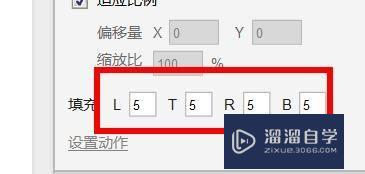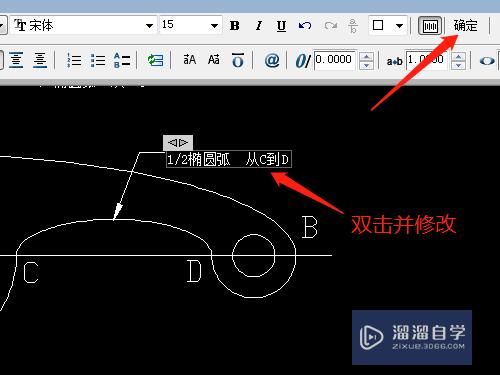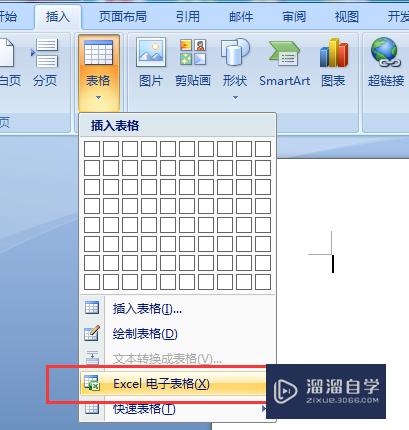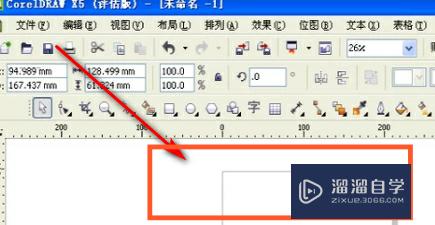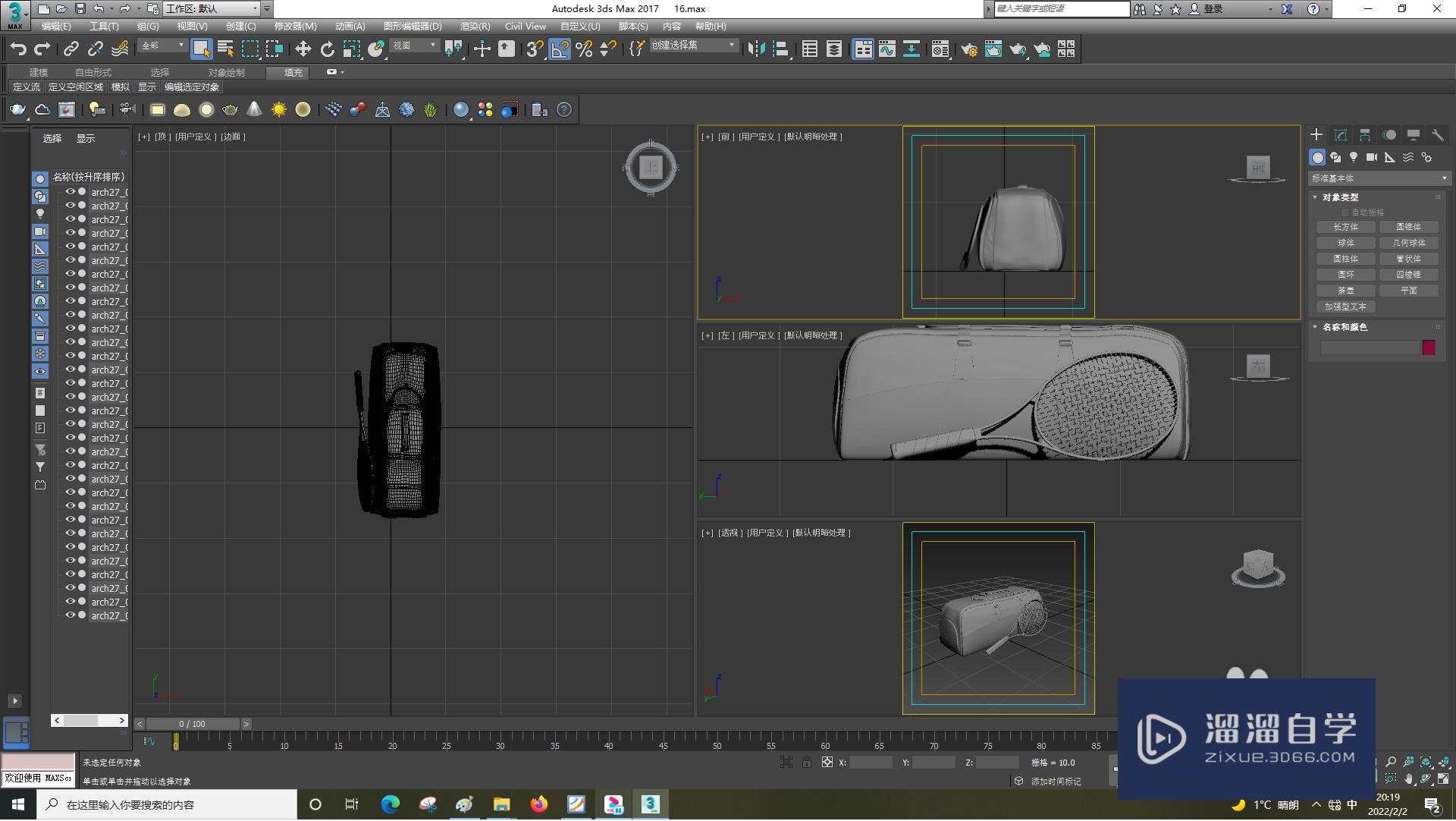CAD怎么将DWg文件转换为PDF文件(如何把cad的dwg文件转换成pdf文件)优质
有时候为了方便我们随时随地的查看CAD文件。而很多电脑却没有安装AutoCAD软件。此时我们可以将DWg文件转换为PDF文件。这样我们就可以随时随地查看设计图纸了。下面来学习CAD怎么将DWg文件转换为PDF文件的吧
工具/软件
硬件型号:戴尔DELL灵越14Pro
系统版本:Windows7
所需软件:CAD2008
方法/步骤
第1步
运行AutoCAD软件。绘制好设计图纸。


第2步
依次点击“文件”>“打印”。

第3步
在打印设置窗口中。首先选择打印机。在打印机列表中。我们选择“DWG To PDF.pc3”

第4步
然后选择打印纸张。这里我们选择A4纸。

第5步
打印区域选择为“范围”。

第6步
勾选“居中打印”。

第7步
然后你可以点击左下角的“预览”按钮。查看打印效果。

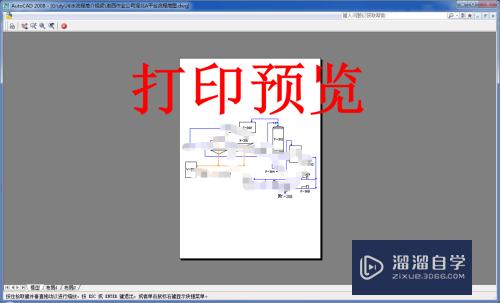
第8步
对预览效果满意后就可以点击确定了。在弹出的保存文件窗口中选择好保存位置和文件名后点击“保存”即可。

第9步
这时我们就可以看到生成的PDF格式设计图纸了。

以上关于“CAD怎么将DWg文件转换为PDF文件(如何把cad的dwg文件转换成pdf文件)”的内容小渲今天就介绍到这里。希望这篇文章能够帮助到小伙伴们解决问题。如果觉得教程不详细的话。可以在本站搜索相关的教程学习哦!
更多精选教程文章推荐
以上是由资深渲染大师 小渲 整理编辑的,如果觉得对你有帮助,可以收藏或分享给身边的人
本文标题:CAD怎么将DWg文件转换为PDF文件(如何把cad的dwg文件转换成pdf文件)
本文地址:http://www.hszkedu.com/66812.html ,转载请注明来源:云渲染教程网
友情提示:本站内容均为网友发布,并不代表本站立场,如果本站的信息无意侵犯了您的版权,请联系我们及时处理,分享目的仅供大家学习与参考,不代表云渲染农场的立场!
本文地址:http://www.hszkedu.com/66812.html ,转载请注明来源:云渲染教程网
友情提示:本站内容均为网友发布,并不代表本站立场,如果本站的信息无意侵犯了您的版权,请联系我们及时处理,分享目的仅供大家学习与参考,不代表云渲染农场的立场!